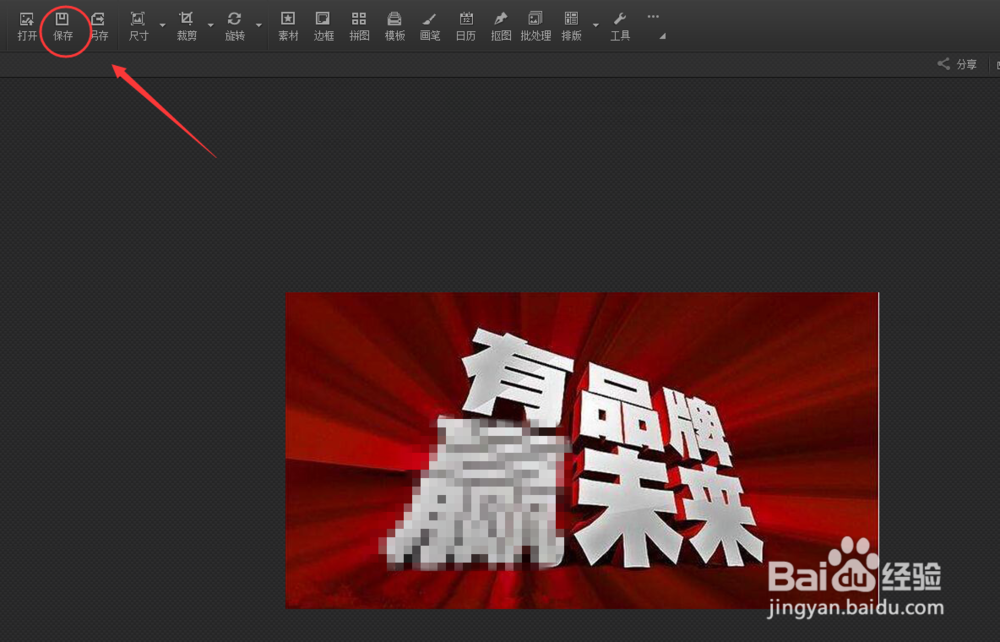1、电脑安装好光影魔术手之后,双击打开。
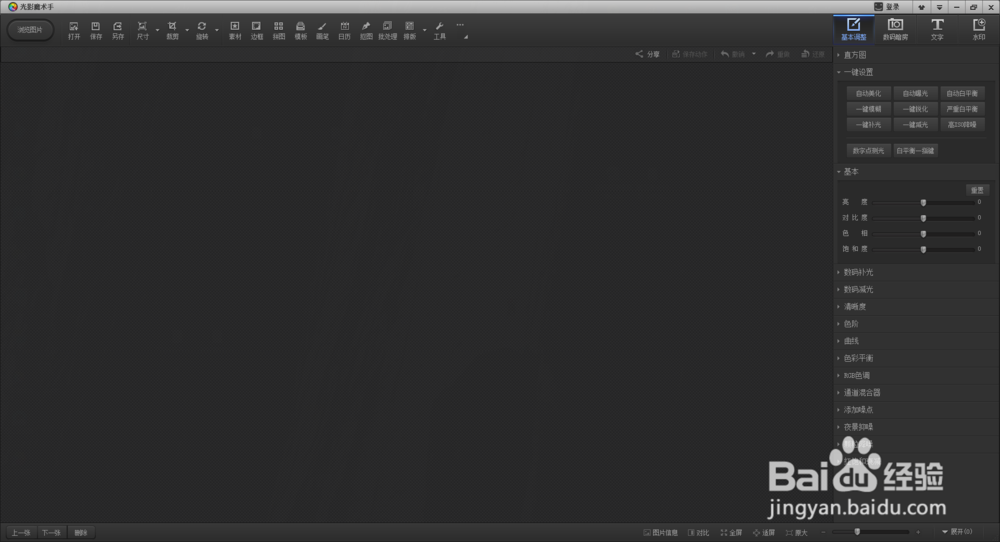
2、点击【打开】,从电脑上选择好需要进行图片处理的照片。

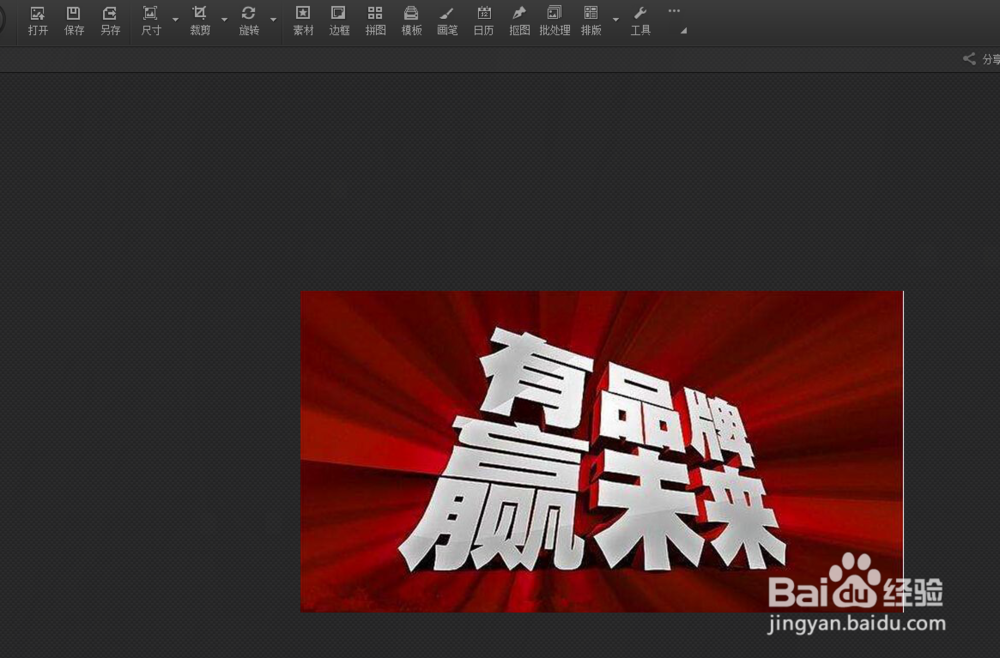
3、照片打开之后,点击软件界面右上方的【数码暗房】,并选择风格为【马赛克】风格。
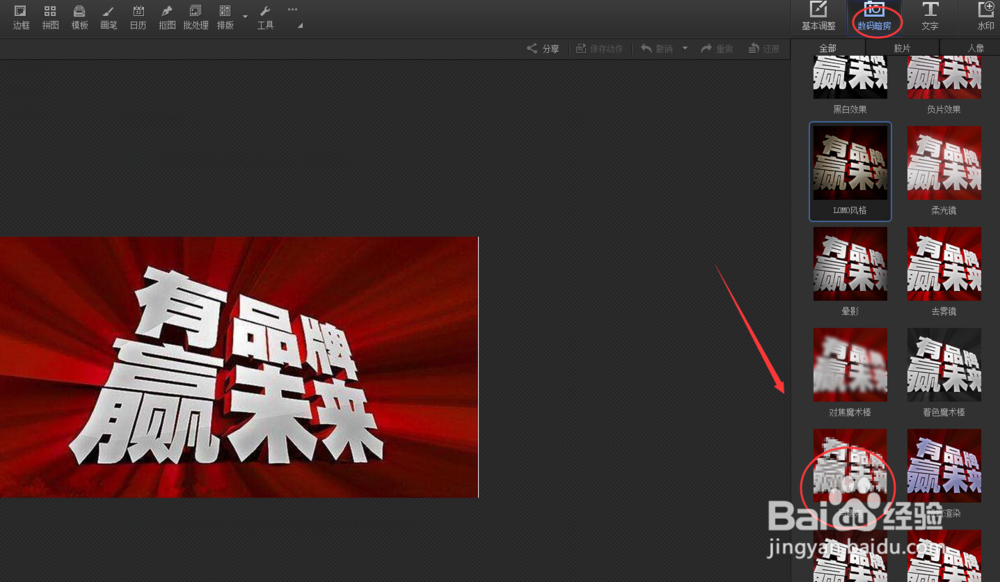
4、在这里可以定义好马赛克笔的半径跟马赛克的力度,半径越大,那么一次马赛克的范围就越大诋危族枧;而力度越大,马赛克的模糊度就会加深。
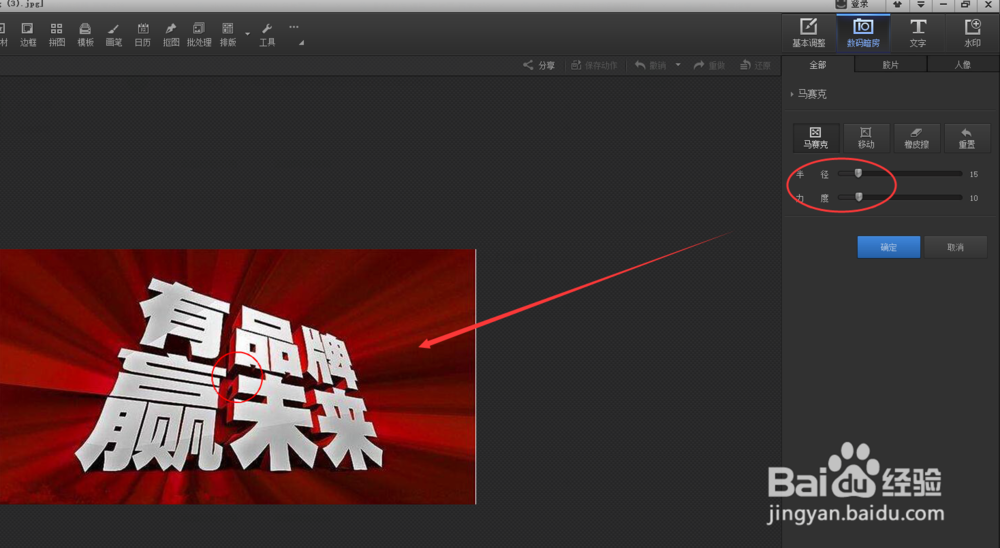
5、将照片上需要处理的内容打好马赛克之后,切记要点击一下右边的【确定】,这样才能保存。

6、然后再点击界面左上方的【保存】按钮,进行保存图片。
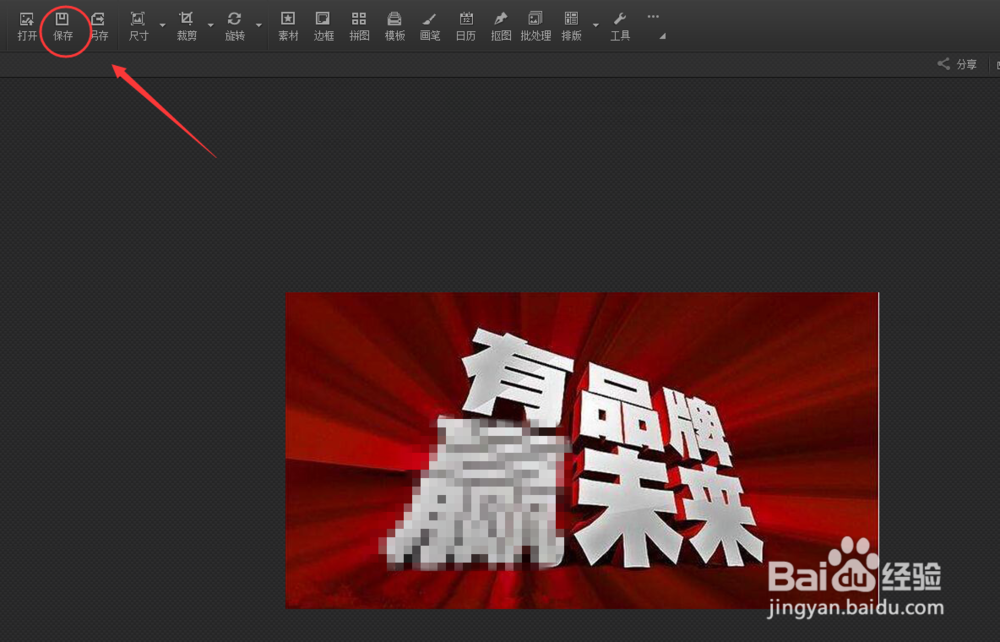
时间:2024-10-11 19:30:17
1、电脑安装好光影魔术手之后,双击打开。
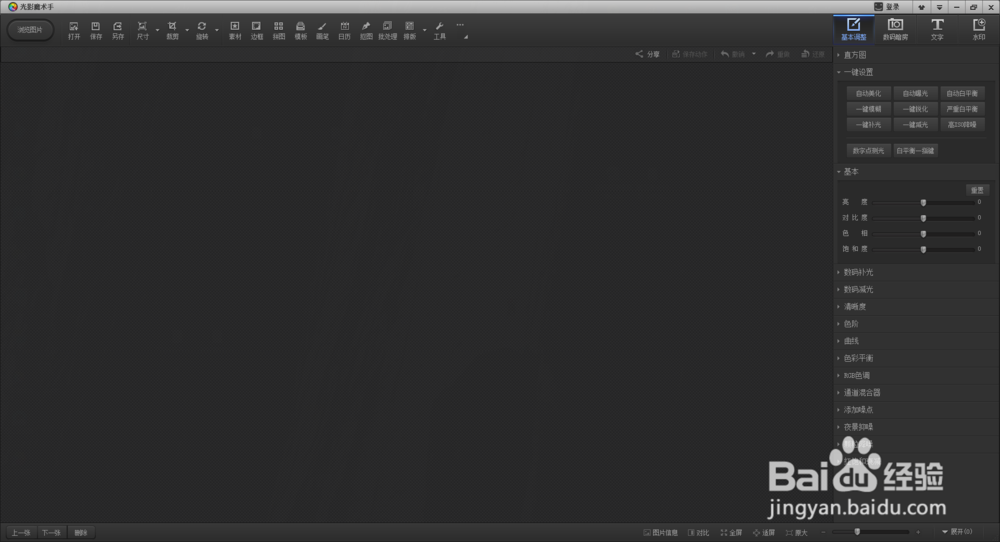
2、点击【打开】,从电脑上选择好需要进行图片处理的照片。

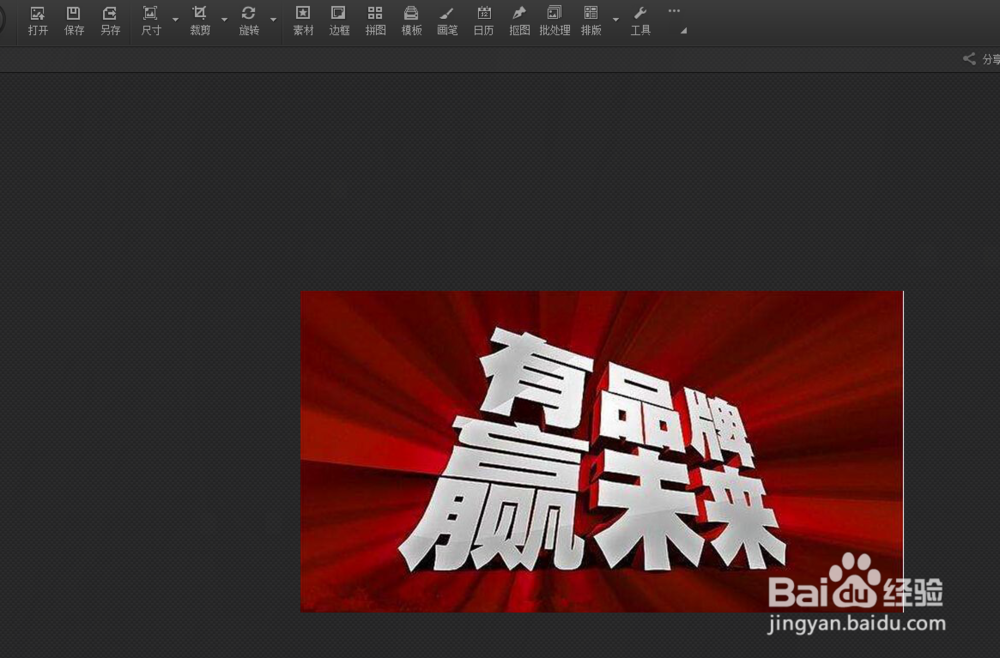
3、照片打开之后,点击软件界面右上方的【数码暗房】,并选择风格为【马赛克】风格。
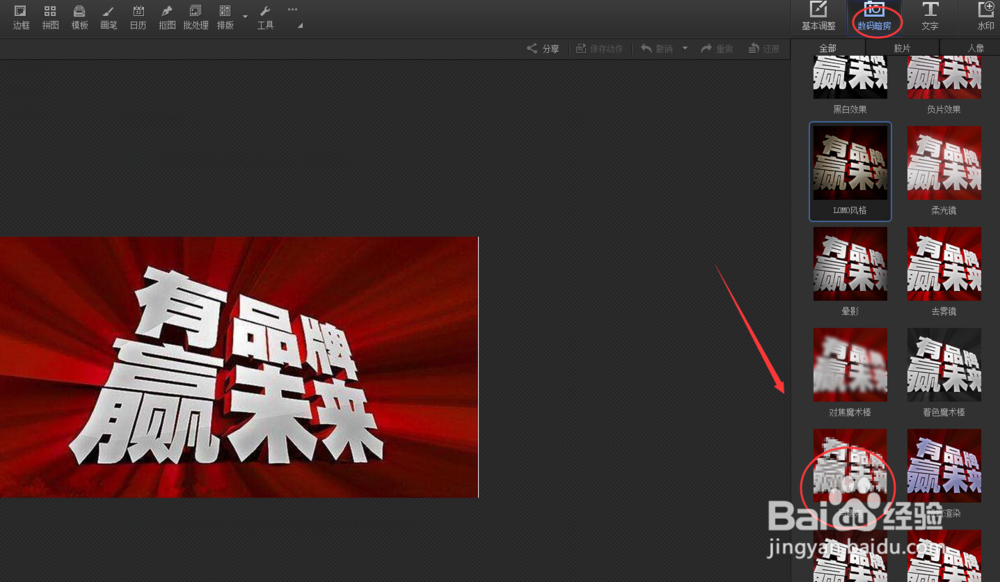
4、在这里可以定义好马赛克笔的半径跟马赛克的力度,半径越大,那么一次马赛克的范围就越大诋危族枧;而力度越大,马赛克的模糊度就会加深。
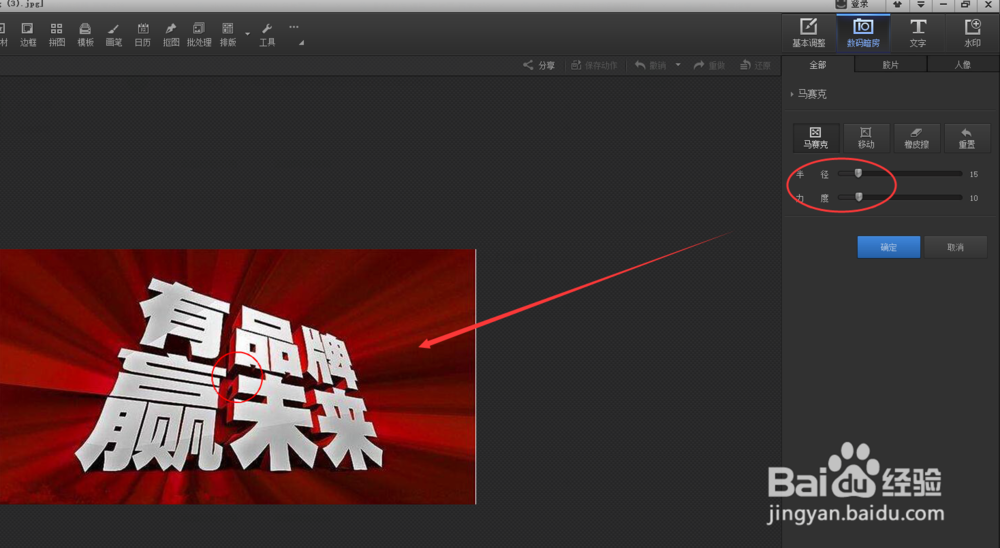
5、将照片上需要处理的内容打好马赛克之后,切记要点击一下右边的【确定】,这样才能保存。

6、然后再点击界面左上方的【保存】按钮,进行保存图片。